Xcode for Windows (8 parasta työkalua iOS-sovellusten kehittämiseen PC:llä)
Jos olet koskaan yrittänyt luoda iOS-sovellusta Windows -tietokoneella, olet saattanut törmätä samaan ongelmaan, (Windows)jota(Windows) monet sovelluskehittäjät kohtaavat – et voi suorittaa Xcodea(Xcode) Windowsissa . Apple on rajoittanut integroidun kehitysympäristön(Integrated Development Environment) pelkästään Mac OS :ään.
Tämä(Windows) ei tarkoita, että et voi luoda sovellusta, joka on tarkoitettu Applen App Storeen(App Store) Windowsissa . Seuraavat ovat parhaita tapoja kehittää iOS-sovelluksia Windows 10- tai 11-tietokoneessa.

Kuinka kehittää iOS- sovelluksia (Apps)Windows(Windows Computer) -tietokoneessa ?
Toisin kuin Androidissa(Android) , tarvitset Macbookin(Macbook) tai Apple - tietokoneen sovellusten kehittämiseen Apple - laitteille. Tämä johtuu siitä , että Xcode toimii vain Mac OS -käyttöjärjestelmässä(Mac OS) , joka on iOS-sovellusten kehittämisen ensisijainen IDE .
Sinulla on kolme päätapaa iOS-sovellusten luomiseen Microsoft Windows -tietokoneessa. Voit asentaa Xcoden(Xcode) virtuaalikoneeseen, vuokrata Macin(Mac) pilvestä tai käyttää monialustaisia kehitystyökaluja, kuten Xamarin tai Flutter .
Virtuaalikone
VirtualBox- tai VMWare -reitin valitsemisen etuna on, että se antaa sinulle kaikki Xcoden(Xcode) ominaisuudet tietokoneellasi ilman, että sinun tarvitsee vaihtaa toiseen iOS-kehitystyökaluun. Voit asentaa Mac OS X :n tavallisen käyttöjärjestelmän rinnalle ja käyttää sitä vain sovellusten kehittämiseen iPhonelle.

Pilvi
Macin vuokraaminen pilvestä toimii samalla tavalla, sillä (Renting a Mac from the cloud)Apple - laitteiston tarve korvataan Mac OS X -asennuksella pilveen. Se vaatii kuitenkin hyvän Internet-yhteyden toimiakseen sujuvasti, koska sinun on käytettävä ja käännettävä Xcode vuokratulla Macilla(Mac) .
Monialustainen kehitys
Sen sijaan, että hyppäät kaikkien näiden vanteiden läpi saadaksesi Xcoden(Xcode) toimimaan Windows- tai Linux-tietokoneellasi(Linux PC) , voit vain jättää sen kokonaan tekemättä ja käyttää erilaisia kehitystyökaluja. Kehykset, kuten Xamarin tai Flutter , antavat sinun luoda mobiilisovelluksia, jotka toimivat sekä iOS:ssä että Androidissa(Android) samalla koodipohjalla. Vaikka käytetty ohjelmointikieli on erilainen, se tarjoaa enemmän joustavuutta sovellusten luomisessa iOS-laitteille.
1. VirtualBox
Jos haluat ladata Xcoden(Xcode) ja asentaa sen tietokoneellesi, helpoin reitti on virtualisointi. Tämän avulla voit luoda virtuaalisen ympäristön, joka voi käyttää eri käyttöjärjestelmää (esimerkiksi Mac OS X ) ilman Applen(Apple) laitteistoa.

Oraclen VirtualBox on suosituin virtualisointivaihtoehto, joka toimii sekä Windows 10 :ssä että 11:ssä. Koska se on ilmainen ja avoimen lähdekoodin, voit ladata sen ja aloittaa heti – vaikka tarvitset myös kopion Mac OS X :stä.
2. VMWare
Niille, jotka etsivät tehokkaampaa virtuaalikoneratkaisua, VMWare on loistava vaihtoehto. Toisin kuin VirtualBox , se on oma työkalu, mutta se tarjoaa vankemman kehyksen.
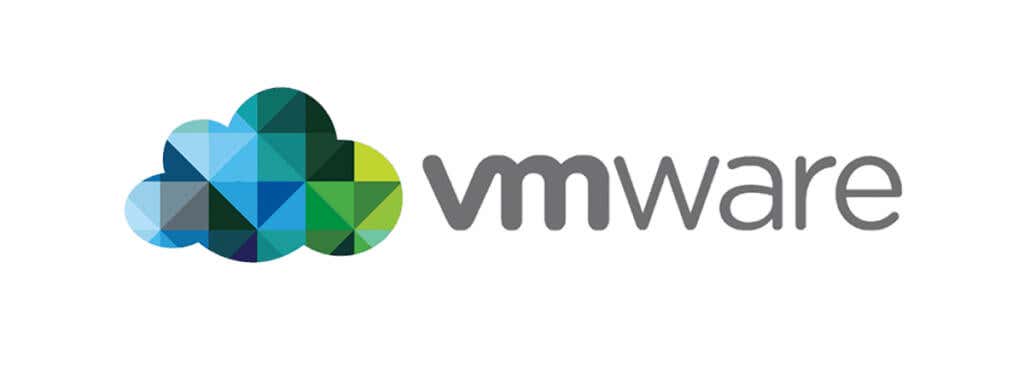
Vaikka VMWare -työasemaa käytetään enimmäkseen yritystason virtualisointiin, voit käyttää sitä myös Mac OS X:n asentamiseen ja käyttämiseen(install and run Mac OS X) tietokoneellesi. Jälleen kerran tarvitset käyttöjärjestelmän kuvatiedoston, jotta voit jatkaa.
3. Hackintosh
Kerran oli mahdotonta käyttää Applen(Apple) käyttöjärjestelmää tavallisella tietokonelaitteistollasi, koska tuotemerkki käytti täysin erilaista prosessoriarkkitehtuuria. Mutta koska Apple siirtyi myös Intel-suorittimiin(Intel CPUs) , tuli teknisesti mahdolliseksi asentaa Mac OS X tavalliselle PC:n kiintolevylle.

Selvyyden vuoksi todettakoon, että Hackintoshin(Hackintosh) (kuten sitä yleensä kutsutaan) luominen ei ole aivan helppoa. Apple yrittää estää ihmisiä yksinkertaisesti asentamasta käyttöjärjestelmää mille tahansa haluamalleen laitteistolle, joten sinun on voitettava nämä esteet saadaksesi sen toimimaan. Kun kuitenkin hallitset sitä, voit ladata ja asentaa Xcoden kiintolevylle ja ryhtyä Applen(Apple) kehittäjäksi ilman, että sinun tarvitsee ostaa Macbookia(Macbook) .
4. MacStadium
Joidenkin ihmisten mielestä Mac OS X :n asentaminen tietokoneeseensa – joko virtuaalikoneeseen tai varsinaiseen laitteistoon – voi olla hieman kikkailua ja monimutkaista. Sen toteuttaminen vaatii tietysti jonkin verran teknistä osaamista.

Kätevämpi vaihtoehto on vuokrata Mac . MacStadiumin(MacStadium) kaltaisten palveluiden avulla voit käyttää Applen(Apple) laitteita etätyöpöytäyhteyden(Remote Desktop) kautta, jonka kautta voit luoda ja testata sovelluksia ilman, että sinun tarvitsee määrittää mitään itse. Tämä on luultavasti paras tapa kehittää iOS-sovelluksia Windows - tietokoneessa ilman vaivaa.
5. MacInCloud
Kuten nimestä voi päätellä, MacInCloud tarjoaa pilvipohjaisen vuokrapalvelun, jonka kautta voit käyttää ja käyttää erilaisia Mac - laitteita miltä tahansa tietokoneelta. Vuokrattuihin Maceihin(Macs) on asennettu Xcode (sekä joukko muita SDK(SDKs) :ita ), joten sinun ei tarvitse huolehtia asennettavasta Xcode -versiosta .

Hinnoittelujärjestelmä vaihtelee pyytämiesi ominaisuuksien mukaan, mutta se on aina halvempaa kuin Macin(Mac) ostaminen suoraan. Mikä parasta(Better) , voit peruuttaa tilauksesi milloin tahansa, jolloin voit kokeilla tätä menetelmää ennen sitoutumista.
6. Xamarin
Yksi asia, joka jää usein huomiotta pyrittäessä mahdollistamaan iOS-sovelluskehitys Windowsissa(Windows) , on se, että sinun ei tarvitse rajoittua Xcodeen(Xcode) . Siellä on paljon monialustaisia kehitystyökaluja, joita voidaan käyttää sovellusten tekemiseen sekä Androidille(Android) että iOS:lle.

Xamarin on luultavasti tunnetuin näistä kehyksistä, sillä se on ollut olemassa jo pitkään. Monet Microsoft(Microsoft) -kehittäjät ovat käyttäneet Xamarinia(Xamarin) .NET-kielten kanssa yhteensopivan alustojen välisten sovellusten luomiseen Windowsissa(Windows) . Jos aiot kohdistaa useisiin alustoihin, voit säästää aikaa joustavan kehyksen, kuten Xamarinin , käyttämisen (Xamarin)Xcoden(Xcode) sijaan .
7. Lepatus
Monen alustan(Multi-platform) kehitystyökalut saavat yleensä paljon epäselvyyksiä, koska niitä ei ole sovitettu kaikkiin näyttökokoihin, mikä antaa huonompia tuloksia laitteille, kuten iPad. Flutter on täydellinen vastaus tähän ongelmaan.

Googlen(Google) vain muutama vuosi sitten julkaisema Flutter pyrkii(Flutter) olemaan todella monialustainen sovelluskehityskehys, joka on optimoitu kaikille alustoille ja näyttökokoille. Se keskittyy responsiivisten käyttöliittymien luomiseen käyttämällä natiivisti koottua koodia, joka toimii yhtä nopeasti kuin Xcode-sovellus.
8. ReactNative
Ohjelmistokehitys(Software) on edennyt pitkälle. Aiemmin vain verkkosovelluksille soveltuvat kehykset on keksitty uudelleen ottamaan käyttöön alkuperäisiä sovelluksia, mikä tarjoaa helpomman pääsyn useiden alustojen kehittämiseen.

ReactNative hyödyntää tehokasta ja joustavaa React -kehystä, jotta kehittäjät voivat luoda sovelluksia iOS:lle tai Androidille (Android)Javascriptin(Javascript) avulla . Se on ilmainen ja avoimen lähdekoodin, ja helposti saatavilla olevien opetusohjelmien avulla pääset alkuun.
Mikä on paras tapa käyttää Xcodea ja(Run Xcode) kehittää iOS(Develop) - sovelluksia (Apps)Windows 10 :ssä ja 11:ssä?
Jos etsit mukavuutta, yksinkertaisin tapa saada Xcode toimimaan Windows - tietokoneessa on vuokrata Mac . Tämä lähestymistapa maksaa hyvin vähän ja antaa sinun aloittaa kehittämisen ilman monimutkaista asennusta.
Toisaalta, jos olet valmis sukeltamaan joihinkin teknisiin asioihin varmistaaksesi pitkän aikavälin ratkaisun, virtualisointi saattaa olla ratkaisu(virtualization might be the answer) sinulle. Voit asentaa Mac OS X :n tavallisen käyttöjärjestelmän rinnalle ja ladata Xcoden siihen helposti.
Toinen tapa on siirtyä toiseen kehitystyökaluun Objective-C- tai Swift - koodin käyttämisen sijaan. Kehykset, kuten Flutter , React Native tai Xamarin , mahdollistavat kohdistamisen useille alustoille samalla koodipohjalla, mikä voi säästää paljon kehitysaikaa, jos aiot tehdä niin.
Related posts
5 parasta sinisen valon suodatinsovellusta Windowsille, Macille ja Linuxille
Parhaat WiFi-analysaattorisovellukset Windowsille, iOS:lle, macOS:lle ja Androidille
6 parasta sovellusta suorittimen lämpötilan tarkistamiseen Windows 11/10:ssä
4 parasta porttien edelleenlähetysohjelmistosovellusta ja niiden käyttö
5 parasta IP-skannerityökalua Windowsille, Macille, iOS:lle ja Androidille
7 parasta piirustussovellusta Windowsille
E-Learning lapsille – parhaat sovellukset ja työkalut lasten kouluttamiseen kotona
15 Windowsin diagnostiikkatyökalua tietokoneesi kunnon parantamiseksi
Parhaat sovellukset Internetin käytön seurantaan
11 parasta ilmaista kuvakaappausohjelmistoa Windowsille
Mikä on paras konferenssipuhelupalvelu – Parhaisiin sovelluksiin verrattuna
11 parasta Microsoft Teams -sovellusta vuonna 2022
Paras ilmainen kiintolevyn kloonausohjelmisto Windows 10:lle
Siirrä, poista tai kopioi tiedostoja automaattisesti Windowsissa
4 parasta kolmannen osapuolen sovellusta Windows 10:lle, jotka sinun pitäisi asentaa nyt
Toimiiko Microsoftin Windowsin tiedostojen palautus? Testasimme sen.
4 parasta ilmaista työkalua taustan poistamiseen kuvasta
7 parasta ilmaista PDF-kirjoitinta ja tulostinta
PowerToys for Windows 10 ja kuinka niitä käytetään
Palauta kadonneet tiedostot Windowsissa Shadow Explorerilla
